Μετατρέψτε, επεξεργαστείτε και συμπιέστε βίντεο/ήχους σε 1000+ μορφές με υψηλή ποιότητα.
7 αποτελεσματικοί τρόποι για να προσθέσετε κείμενο σε βίντεο με συγχρονισμό
Η προσθήκη κειμένου σε βίντεο είναι απαραίτητη για να εξηγηθεί το περιεχόμενο. Το βίντεο είναι ένας εξαιρετικός τρόπος παροχής διαδικασιών, θεμάτων και τεράστιων πληροφοριών. Όχι έως ότου οι χρήστες χρειαστούν ένα κείμενο σχετικά με τους υπότιτλους, την περιγραφή, τη λεζάντα κ.λπ., για να κατανοήσουν περισσότερο το βίντεο και να αποφύγουν το γλωσσικό εμπόδιο. Ευτυχώς, προσγειώθηκες σε αυτή τη σελίδα! Αυτή η ανάρτηση συγκέντρωσε διάφορα εργαλεία που μπορείτε να χρησιμοποιήσετε για να προσθέσετε κείμενο σε ένα βίντεο. Εξερευνήστε και χρησιμοποιήστε τα στην επιφάνεια εργασίας, το πρόγραμμα περιήγησης και το iPhone σας!
Λίστα οδηγών
Μέρος 1: Ο επαγγελματικός τρόπος για να προσθέσετε κείμενο σε βίντεο και να το συγχρονίσετε Μέρος 2: Πώς να προσθέσετε κείμενο σε βίντεο στο Διαδίκτυο δωρεάν [5 Τρόποι] Μέρος 3: Πώς να προσθέσετε κείμενο σε βίντεο στο iPhone μέσω του iMovie Μέρος 4: Συχνές ερωτήσεις σχετικά με τον τρόπο εύκολης προσθήκης κειμένου σε βίντεοΜέρος 1: Ο επαγγελματικός τρόπος για να προσθέσετε κείμενο σε βίντεο και να το συγχρονίσετε

Υποστηρίξτε την προσθήκη τίτλων κειμένου στην αρχή και στο τέλος του βίντεό σας με προσαρμόσιμο στυλ γραμματοσειράς, μέγεθος, χρώμα κ.λπ.
Σας δίνει τη δυνατότητα να προσθέσετε υδατογραφήματα κειμένου στο βίντεό σας και να τακτοποιήσετε τη θέση, τη διάρκεια και την εμφάνισή του.
Σας επιτρέπουν να εφαρμόζετε υπότιτλους στο βίντεό σας και να τροποποιείτε την καθυστέρηση, τη θέση, την αδιαφάνειά του και πολλά άλλα.
Εξοπλισμένο με επιλογές προσαρμογής βίντεο που βελτιώνουν την ποιότητα, την ανάλυση, τον ρυθμό καρέ και πολλά άλλα.
100% Secure
100% Secure
Πώς να προσθέσετε κείμενο σε ένα βίντεο και να το συγχρονίσετε με τη χρήση του 4Easysoft Total Video Converter:
Βήμα 1Επισκέψου το 4 Easysoft Total Video Converter στον ιστότοπό του για να το κατεβάσετε στον υπολογιστή σας Windows ή Mac. Μετά από αυτό, εκκινήστε το και επιλέξτε το MV αυτί. Στη συνέχεια, κάντε κλικ στο κουμπί Προσθήκη για να εισαγάγετε το βίντεο που θέλετε να προσθέσετε κείμενο.

Βήμα 2Στη συνέχεια, εάν θέλετε να προσθέσετε τίτλους κειμένου στο βίντεό σας, κάντε κλικ στο Καρτέλα ρύθμισης. Σημειώστε το πλαίσιο ελέγχου του Τίτλος έναρξης και μετά εισάγετε τον τίτλο που επιθυμείτε. Μπορείτε επίσης να κάνετε κλικ στο Σύνολο γραμματοσειρών για να επιλέξετε μεταξύ του στυλ γραμματοσειράς που προσφέρει αυτό το εργαλείο. Εκτός από αυτό, μπορείτε επίσης να αλλάξετε το χρώμα του επιλέγοντας το σύνολο χρώματος και επιλέγοντας αυτό που πιστεύετε ότι είναι κατάλληλο για το κείμενό σας. Η διαδικασία είναι επίσης η ίδια για την προσθήκη ενός Τίτλος τέλους.

Βήμα 3Επιπλέον, εάν θέλετε να προσθέσετε υπότιτλους στο βίντεό σας, πρέπει απλώς να κάνετε κλικ στο Επεξεργασία κουμπί με το Starwand και στη συνέχεια μεταβείτε στην καρτέλα Υπότιτλοι. Κάτω από την επιλογή Υπότιτλοι, κάντε κλικ στο Προσθήκη κουμπί για να εισαγάγετε το αρχείο υπότιτλων από το βίντεό σας. Στη συνέχεια, μόλις εισαχθεί, μπορείτε να προσαρμόσετε τη θέση, το χρώμα, το περίγραμμα κ.λπ. Μπορείτε επίσης να αλλάξετε τον χρόνο καθυστέρησης του υπότιτλου σας για να τον συγχρονίσετε με το βίντεό σας. Μόλις τελειώσετε, σημειώστε το Εντάξει κουμπί για να ξεκινήσει η προσθήκη κειμένου σε βίντεο.

Βήμα 4Μετά από αυτό, μόλις επιτύχετε τις επιθυμητές επεξεργασίες κειμένου, σημειώστε το Εξαγωγή κουμπί. Εδώ μπορείτε να βελτιώσετε την ποιότητα και την ανάλυση του βίντεό σας για πολύ καλύτερη εμπειρία παρακολούθησης. Στη συνέχεια, εάν όλα είναι εντάξει για εσάς, κάντε κλικ στο Ξεκινήστε την Εξαγωγή κουμπί για να ξεκινήσει η διαδικασία αποθήκευσης.

Μέρος 2: Πώς να προσθέσετε κείμενο σε βίντεο στο Διαδίκτυο δωρεάν [5 Τρόποι]
Εναλλακτικά, αν ψάχνετε έναν τρόπο να προσθέσετε κείμενο σε βίντεο στο διαδίκτυο, εδώ είναι τα πέντε εύκολα εργαλεία για εσάς. Ωστόσο, σε αντίθεση με το πρώτο συνιστώμενο εργαλείο, καθώς αυτά τα εργαλεία είναι προσβάσιμα στο διαδίκτυο, είναι απίστευτα επιρρεπή σε αργές διαδικασίες λήψης, δυσλειτουργίες και αποτυχημένες λειτουργίες. Μπορείτε όμως να τα χρησιμοποιήσετε δωρεάν και να τα χρησιμοποιήσετε σε διαφορετικές συσκευές, είτε για επιτραπέζιους είτε για φορητές συσκευές.
1. Πρώτο στη λίστα μας είναι το VEED.IO. Αυτό το εργαλείο είναι επίσης εμποτισμένο με τη δυνατότητα προσθήκης κειμένου σε βίντεο στο διαδίκτυο. Επιπλέον, αυτή η δυνατότητα περιλαμβάνει βασική επεξεργασία κειμένου, συμπεριλαμβανομένης της αλλαγής στυλ γραμματοσειράς, μεγέθους και χρωμάτων. Επιπλέον, είναι επίσης εξοπλισμένο με πολλά διαφορετικά πρότυπα στυλ γραμματοσειράς και σας δίνει τη δυνατότητα να προσαρμόσετε τη στοίχιση καθώς και τη διαφάνειά τους. Πώς να προσθέσετε κείμενο σε ένα βίντεο χρησιμοποιώντας το VEED.IO; Εδώ είναι τα βήματα που πρέπει να ακολουθήσετε:
Βήμα 1Επισκέψου το VEED.IO ιστοσελίδα και σημειώστε το Επιλέξτε Βίντεο κουμπί για πρόσβαση στις λειτουργίες επεξεργασίας του εργαλείου. Στη συνέχεια, ανεβάστε το βίντεό σας κάνοντας κλικ στο Ανέβασε ένα αρχείο κουμπί ή μεταφορά και απόθεση το αρχείο σε αυτό.

Βήμα 2Μόλις το εργαλείο ολοκληρώσει τη διαδικασία μεταφόρτωσης, επιλέξτε το Κείμενο επιλογή από την αριστερή γραμμή της διεπαφής. Μετά από αυτό, επιλέξτε μεταξύ των επιλογών κειμένου που βλέπετε στη δεξιά πλευρά του εργαλείου.
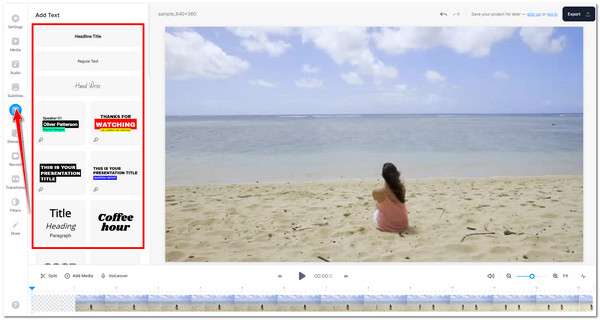
Βήμα 3Στη συνέχεια, στο Επεξεργασία κειμένου ενότητα, προσθέστε το κείμενό σας στο πεδίο κειμένου εισαγωγής στην επάνω αριστερή γωνία του εργαλείου. Μπορείτε να προσαρμόσετε το στυλ γραμματοσειράς, το χρώμα, το μέγεθος, την τυπογραφική έμφαση, την κινούμενη εικόνα, τα εφέ και τη διάρκεια του κειμένου σας. Μπορείτε επίσης να σύρετε το στοιχείο κειμένου που έχετε εφαρμόσει στα μέρη που θέλετε να το τοποθετήσετε.
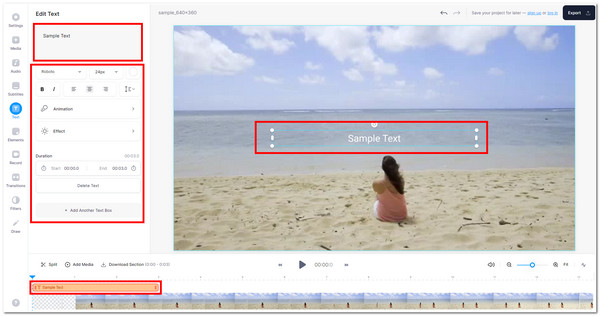
Βήμα 4Μόλις είστε ικανοποιημένοι με την επεξεργασία σας, κάντε κλικ στο Εξαγωγή κουμπί για να κατεβάσετε την εργασία σας και να την αποθηκεύσετε στον χώρο αποθήκευσης των αρχείων σας.
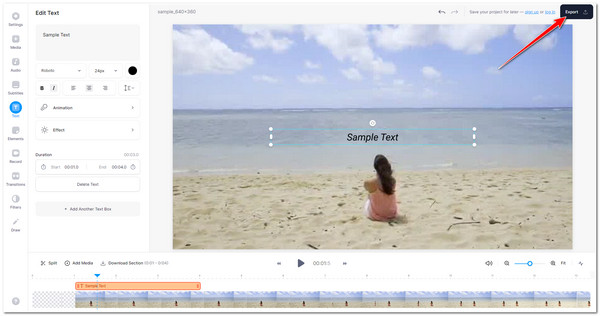
2. 123 ΕΦΑΡΜΟΓΕΣ είναι ένα άλλο εργαλείο για την προσθήκη κειμένου σε ένα βίντεο στο διαδίκτυο. Όπως και άλλα εργαλεία επεξεργασίας βίντεο, το 123APPS είναι επίσης εξοπλισμένο με λειτουργίες που σας επιτρέπουν να προσθέτετε κείμενο στο αρχείο βίντεο και να τροποποιείτε το στυλ γραμματοσειράς, το μέγεθος, το χρώμα κ.λπ. Επιπλέον, αυτό το εργαλείο στοχεύει να παρέχει μια δωρεάν, εύκολη και βολική διαδικασία προσθήκη ή επικάλυψη κειμένου στο βίντεό σας. Για να γίνει αυτό, ακολουθούν τα βήματα:
Βήμα 1Στο πρόγραμμα περιήγησής σας, αναζητήστε 123 APPS Προσθήκη κειμένου σε βίντεο. Στη συνέχεια, εισαγάγετε το αρχείο βίντεο κάνοντας κλικ στο Άνοιγμα αρχείου κουμπί ή πτώση το αρχείο στη διεπαφή του εργαλείου.
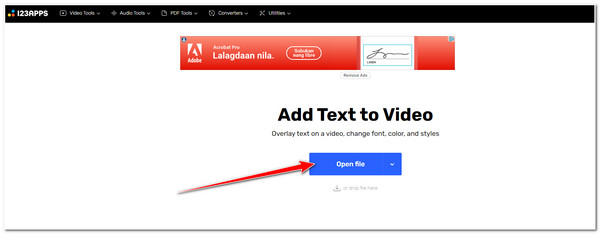
Βήμα 2Στη συνέχεια, κάντε κλικ στο Προσθήκη κειμένου και εισάγετε το κείμενο στο πεδίο κειμένου εισαγωγής που βλέπετε στη μέση του βίντεό σας. Στη συνέχεια, σύρετέ το στο σημείο όπου θέλετε να το τοποθετήσετε. Μπορείτε επίσης να χρησιμοποιήσετε τις παρακάτω λειτουργίες επεξεργασίας κειμένου για να προσθέσετε αλλαγές στο κείμενό σας.
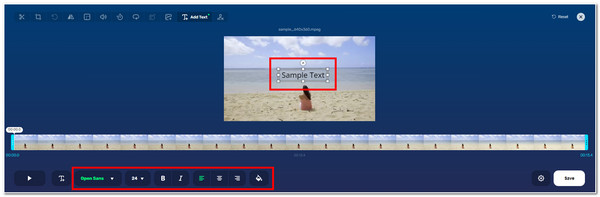
Βήμα 3Μετά από αυτό, εάν θέλετε να αποθηκεύσετε το αρχείο βίντεο σε άλλη μορφή, κάντε κλικ στο Μορφή κουμπί με το Μηχανισμός εικόνισμα. Στη συνέχεια, επιλέξτε από τις επιλογές μορφής που θέλετε να εξαγάγετε το αρχείο σας. Μόλις είστε ικανοποιημένοι με τις ρυθμίσεις σας, επιλέξτε το κουμπί Αποθήκευση.
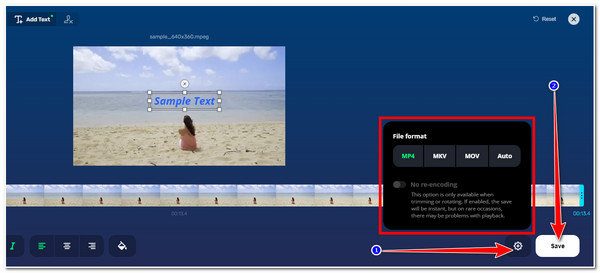
3. Επόμενο στη γραμμή είναι το Kapwing πρόγραμμα επεξεργασίας βίντεο. Αυτό το εργαλείο είναι επίσης εξοπλισμένο με τη δυνατότητα προσθήκης κειμένου σε βίντεο γρήγορα και αποτελεσματικά. Μπορεί να καλύψει όλες τις ανάγκες επικάλυψης κειμένου, είτε για υπότιτλους, τίτλους, τίτλους, ετικέτες, λεζάντες και άλλα. Επιπλέον, μπορείτε επίσης να φέρετε διαφορετικά στυλ στο κείμενό σας για να το κάνετε να φαίνεται πιο ελκυστικό και δημιουργικό. Χάρη στις δυνατότητες που προσφέρει, όπως κινούμενα σχέδια, σκιά κειμένου, θόλωση κ.λπ. Ακολουθούν τα βήματα για την προσθήκη κειμένου σε βίντεο:
Βήμα 1Μεταβείτε στο πρόγραμμα περιήγησής σας και αναζητήστε Kapwing Προσθήκη κειμένου. Στη συνέχεια, κάντε κλικ στο Επιλέξτε ένα βίντεο κουμπί για πρόσβαση στους ενσωματωμένους επεξεργαστές του εργαλείου.
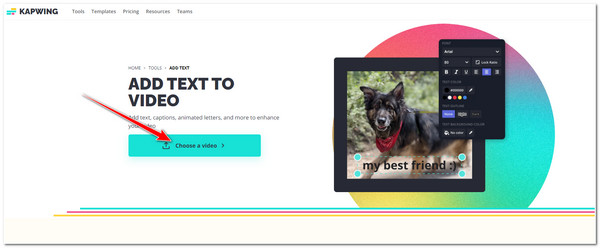
Βήμα 2Στη διεπαφή του εργαλείου, σημειώστε το Κάντε κλικ για μεταφόρτωση κουμπί για να εισαγάγετε το αρχείο βίντεο ή μπορείτε επίσης μεταφορά και απόθεση απευθείας στη διεπαφή του εργαλείου.
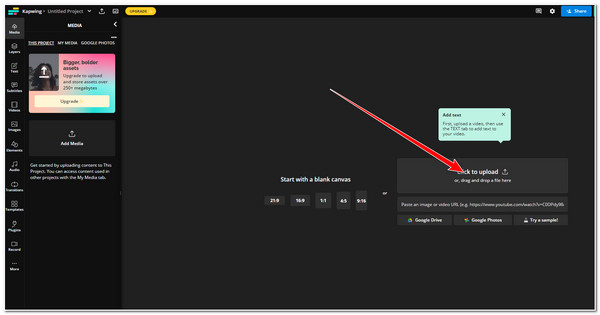
Βήμα 3Στη συνέχεια, περιμένετε μέχρι το εργαλείο να ολοκληρώσει τη διαδικασία μεταφόρτωσης. Μόλις τελειώσει, επιλέξτε το Καρτέλα κειμένου από τις επιλογές στην αριστερή γραμμή και κάντε κλικ στο Προσθήκη κειμένου κουμπί. Στο πεδίο κειμένου, εισαγάγετε το κείμενο που θέλετε να προσθέσετε στο βίντεό σας.
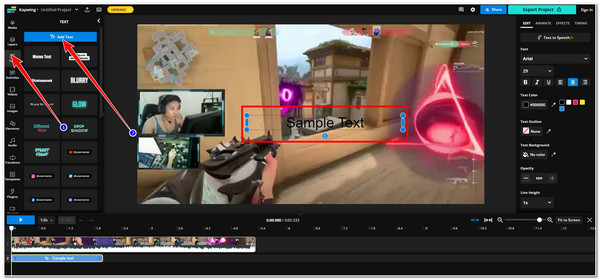
Βήμα 4Μετά από αυτό, τοποθετήστε το στοιχείο κειμένου στο συγκεκριμένο μέρος του βίντεο. Στη συνέχεια, τροποποιήστε την εμφάνιση του κειμένου σας χρησιμοποιώντας τα ενσωματωμένα εργαλεία επεξεργασίας του Kapwing που μπορείτε να βρείτε στη δεξιά γραμμή του εργαλείου. Μπορείτε επίσης να κάνετε περαιτέρω επεξεργασία προσθέτοντας κινούμενα σχέδια και εφέ σε αυτό. Μόλις είστε ικανοποιημένοι με τις ρυθμίσεις σας, επιλέξτε το Έργο εξαγωγής κουμπί για λήψη του βίντεο.
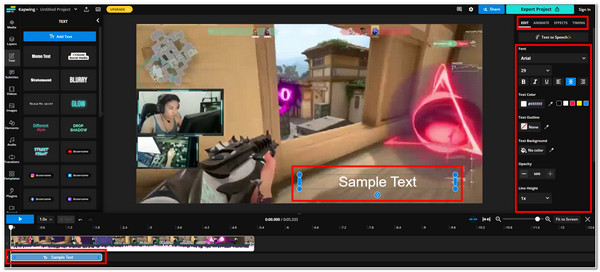
4. FlexClip είναι επίσης ένα κατάλληλο εργαλείο που μπορείτε να χρησιμοποιήσετε για να προσθέσετε κείμενο σε ένα βίντεο γρήγορα. Αυτό το εργαλείο είναι επίσης κατασκευασμένο για να υποστηρίζει όλη την επεξεργασία κειμένου που χρειάζεστε. Αυτό το φανταστικό εργαλείο υποστηρίζει εκατοντάδες γραμματοσειρές κειμένου, κανονικές, μοντέρνες, χειρόγραφες, αστείες κ.λπ., κάτι που σας βοηθά να κάνετε το κείμενο και το βίντεό σας πιο ελκυστικό και δημιουργικό. Επιπλέον, προσφέρει επίσης μια βιβλιοθήκη με φανταστικά και ελκυστικά κινούμενα σχέδια κειμένου που μπορείτε να χρησιμοποιήσετε δωρεάν. Εάν βρίσκετε ενδιαφέρον αυτό το εργαλείο, ακολουθούν τα βήματα για το πώς να χρησιμοποιήσετε αυτό το εργαλείο:
Βήμα 1Ανοίξτε το πρόγραμμα περιήγησής σας και αναζητήστε FlexClip Προσθήκη κειμένου σε βίντεο. Στη διεπαφή του εργαλείου, κάντε κλικ Μεταφόρτωση Αρχείων, και στη συνέχεια το εργαλείο θα εμφανιστεί ένα παράθυρο φακέλου όπου πρέπει να αποκτήσετε πρόσβαση στο αρχείο βίντεο, να το επιλέξετε και να σημειώσετε Ανοιξε.
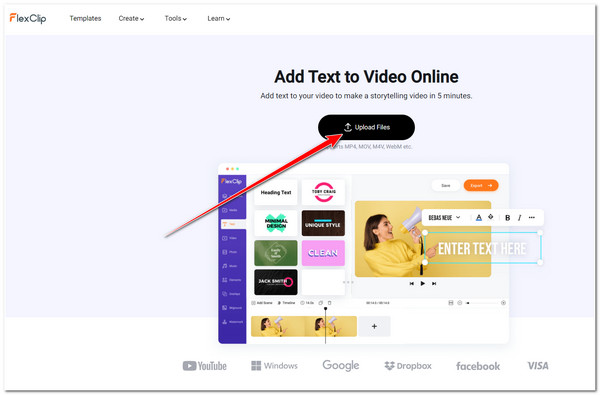
Βήμα 2Στη συνέχεια, κάντε κλικ στην πρώτη επιλογή που βλέπετε κάτω Βασικό κείμενο. Στη συνέχεια, το ενσωματωμένο πεδίο κειμένου εισαγωγής του εργαλείου θα εμφανιστεί στο βίντεό σας. εισάγετε το κείμενο που θέλετε να προσθέσετε. Μπορείτε επίσης να επιλέξετε αυτά με σχέδια κάτω Μοντέρνοι τίτλοι, στυλ κειμένου, μέσα κοινωνικής δικτύωσηςκ.λπ.
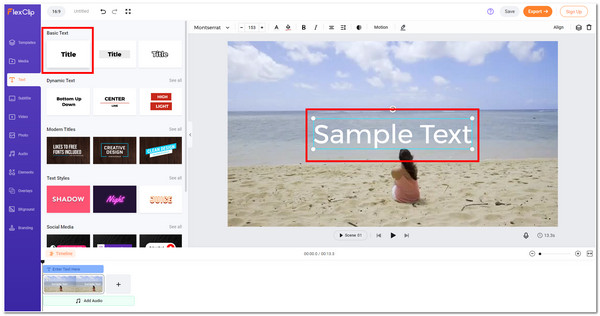
Βήμα 3Αφού προσθέσετε το κείμενο που θέλετε να επικαλύψετε στο βίντεό σας, μπορείτε τώρα να το επεξεργαστείτε είτε θέλετε να προσθέσετε Στυλ, ή αλλάξτε τη γραμματοσειρά, το μέγεθος, την κίνηση, την αδιαφάνεια κ.λπ. Εάν είστε εντάξει με τις τροποποιήσεις σας, μπορείτε να εξαγάγετε το αρχείο σας κάνοντας κλικ στο Εξαγωγή κουμπί στην επάνω δεξιά γωνία του εργαλείου.
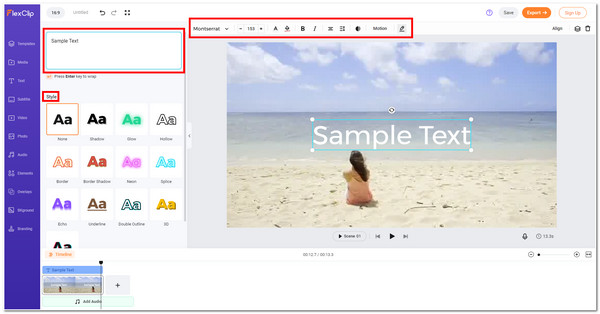
5. Τελευταίο αλλά όχι λιγότερο σημαντικό είναι το Flixier. Όπως τα παραπάνω εργαλεία, το Flixier μπορεί επίσης να σας βοηθήσει να προσθέσετε κείμενο σε ένα βίντεο. Αυτό το διαδικτυακό εργαλείο ξεχωρίζει από τα περισσότερα εργαλεία επειδή προσφέρει χιλιάδες γραμματοσειρές στις οποίες μπορείτε να έχετε δωρεάν πρόσβαση. Επιπλέον, σας επιτρέπει επίσης να χρησιμοποιείτε τη δική σας γραμματοσειρά και να την επικαλύπτετε στο βίντεό σας. Επιπλέον, παρέχει στους χρήστες του πολλούς προσαρμόσιμους κινούμενους τίτλους και τους επιτρέπει να προσθέτουν υπότιτλους που συνοδεύονται από ρυθμίσεις διαμόρφωσης συγχρονισμού. Είναι συναρπαστικό για εσάς; Ακολουθούν τα βήματα για να ξεκινήσετε να εργάζεστε με το Flixier:
Βήμα 1Εκκινήστε το πρόγραμμα περιήγησης στον υπολογιστή σας και αναζητήστε Flixier Προσθήκη κειμένου σε βίντεο, μετά κάντε κλικ στο Επιλέξτε Βίντεο κουμπί στη διεπαφή του. Μετά από αυτό, το εργαλείο θα εμφανιστεί ένα παράθυρο που περιέχει διάφορες πηγές. επιλέξτε μεταξύ τους πού αποθηκεύτηκε το αρχείο βίντεο. Στη συνέχεια, σημειώστε Εισαγωγή όλων.
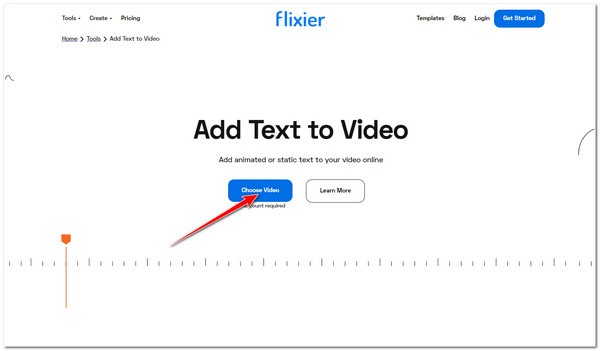
Βήμα 2Στη συνέχεια, κάντε κλικ στο Προσθήκη κουμπί με το Συν εικονίδιο στο εισαγόμενο αρχείο βίντεο. Αυτό γίνεται για να προσθέσετε το βίντεο στη γραμμή χρόνου.
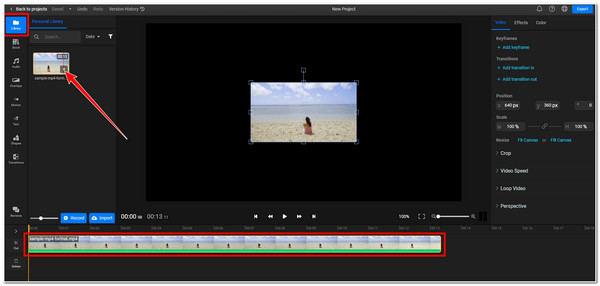
Βήμα 3Μετά από αυτό, στην αριστερή πλαϊνή γραμμή, επιλέξτε το Καρτέλα κειμένου από τις επιλογές, κάντε κλικ στο Προσθέστε απλό κείμενο και εισαγάγετε το κείμενο που θέλετε να προσθέσετε στο βίντεο.
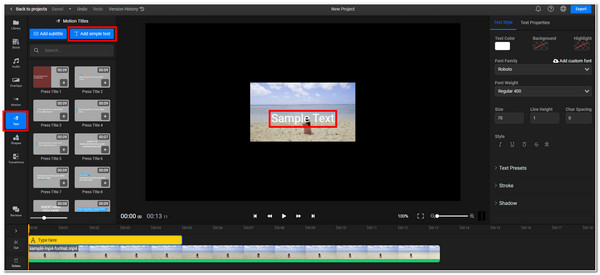
Βήμα 4Τέλος, επεξεργαστείτε το κείμενό σας χρησιμοποιώντας το ενσωματωμένο εργαλείο του εργαλείου Στυλ κειμένου επιλογές. Μπορείτε να αλλάξετε το χρώμα, το φόντο, την επισήμανση, τη γραμματοσειρά, το βάρος της γραμματοσειράς, το μέγεθος κ.λπ. Στη συνέχεια, εάν είστε ικανοποιημένοι με τις αλλαγές που έχετε εφαρμόσει, επιλέξτε το Εξαγωγή κουμπί.
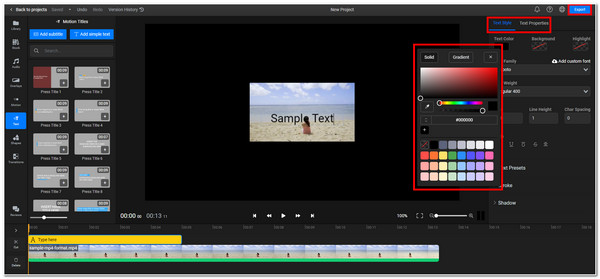
Μέρος 3: Πώς να προσθέσετε κείμενο σε βίντεο στο iPhone μέσω του iMovie
Εάν χρειάζεται να προσθέσετε κείμενο σε ένα βίντεο χρησιμοποιώντας απλώς το iPhone σας, τότε το iMovie είναι η καλύτερη εφαρμογή σας. Αυτή η εφαρμογή συμβατή με iPhone σάς δίνει τη δυνατότητα να επεξεργάζεστε διάφορα βίντεο εύκολα. Περιλαμβάνει διαφορετικές λειτουργίες επεξεργασίας, όπως περικοπή βίντεο κλιπ, εφαρμογή εκπληκτικών μεταβάσεων και επικάλυψη κειμένου σε λειτουργίες βίντεο. Έτσι, χωρίς καμία άλλη καθυστέρηση, ακολουθούν μερικά βήματα για το πώς χρησιμοποιείτε την εφαρμογή iMovie για να προσθέσετε κείμενο σε ένα βίντεο:
Βήμα 1Εκκινήστε το iMovie εφαρμόστε στο iPhone σας και εισαγάγετε το βίντεο που θέλετε να προσθέσετε κείμενο.
Βήμα 2Επιλέξτε το εικονίδιο T από τις παρακάτω επιλογές και επιλέξτε την προτίμησή σας Στυλ από τη λίστα των προτύπων που προσφέρει η εφαρμογή.
Βήμα 3Στη συνέχεια, πατήστε τον τίτλο του δείγματος στο βίντεο και επιλέξτε Επεξεργασία. Στη συνέχεια, πληκτρολογήστε το κείμενο που θέλετε. Μετά από αυτό, πατήστε Γινώμενος.
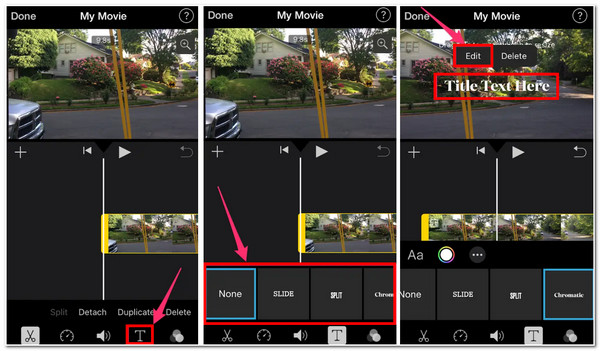
Μέρος 4: Συχνές ερωτήσεις σχετικά με τον τρόπο εύκολης προσθήκης κειμένου σε βίντεο
-
1. Πώς να προσθέσετε κείμενο σε βίντεο μέσω του Premiere Pro σε Windows/Mac;
Επίλεξε το Εργαλείο τύπου επιλογή, τοποθετήστε το πλαίσιο στο βίντεό σας και πληκτρολογήστε το κείμενο που προτιμάτε. Εάν αυτό το εργαλείο δεν είναι ορατό στο άκρο σας, μεταβείτε στο Windows, μεταβείτε στα Εργαλεία και, στη συνέχεια, κάντε κλικ και κρατήστε πατημένο το Εργαλείο Τύπου. Μετά από αυτό, πρόσβαση Βασικά Γραφικά, και μπορείτε τελικά να εφαρμόσετε τροποποιήσεις στο κείμενό σας.
-
2. Πώς μπορώ να αλλάξω το στυλ γραμματοσειράς του κειμένου μου χρησιμοποιώντας το iMovie;
Για να τροποποιήσετε το στυλ γραμματοσειράς του κειμένου σας, κάντε διπλό κλικ στο πλαίσιο κειμένου του τίτλου και μεταβείτε στο Μενού γραμματοσειρών. Στη συνέχεια, η εφαρμογή θα σας δείξει όλα τα στυλ γραμματοσειράς που προσφέρει και απλά πρέπει να επιλέξετε μια γραμματοσειρά που ταιριάζει στο γούστο σας.
-
3. Το iMovie περιέχει κινούμενα σχέδια κειμένου που μπορώ να εφαρμόσω στο βίντεό μου;
Δυστυχώς, το iMovie δεν προσφέρει κινούμενα σχέδια κειμένου, αλλά μπορείτε να τα κάνετε χειροκίνητα. Αλλά θα χρειαστεί πολύς χρόνος για να γίνει αυτό. μπορείτε να χρησιμοποιήσετε άλλα εργαλεία ως εναλλακτική που προσφέρει κινούμενα σχέδια κειμένου. Τα εργαλεία που εμφανίζονται εδώ, εκτός από το iMovie, προσφέρουν όλα κινούμενα σχέδια κειμένου που μπορείτε να χρησιμοποιήσετε δωρεάν.
συμπέρασμα
Τώρα, οι παραπάνω μέθοδοι μπορούν να σας βοηθήσουν να προσθέσετε κείμενο σε ένα βίντεο γρήγορα και αποτελεσματικά. Εάν θέλετε να προσθέσετε κείμενο και να βελτιώσετε την ποιότητα του βίντεό σας χρησιμοποιώντας τα Windows ή το Mac σας, το 4 Easysoft Total Video Converter είναι το καλύτερο εργαλείο σας. Αν ψάχνετε για ένα δωρεάν εργαλείο προσβάσιμο στο διαδίκτυο, μπορείτε να επιλέξετε ανάμεσα σε αυτά τα πέντε εργαλεία επεξεργασίας κειμένου που διαθέτουμε. Τέλος, το iMovie είναι ο καλύτερος σύμμαχός σας στην προσθήκη κειμένου στο βίντεό σας χρησιμοποιώντας το iPhone σας. Προσθέστε το κείμενο που θέλετε στο βίντεό σας τώρα!
100% Secure
100% Secure


